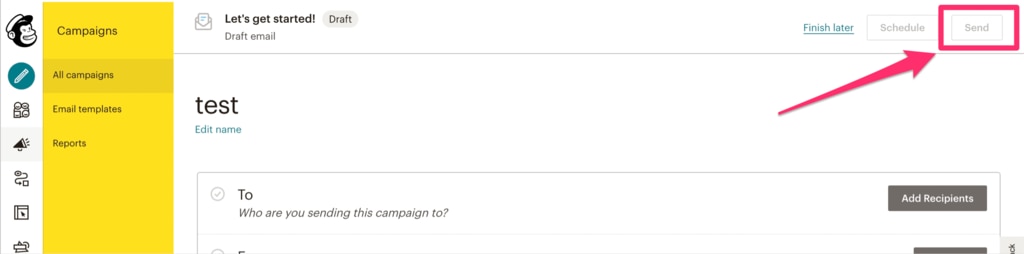Mailchimp連携で一斉送信(手動)する方法
■目次
Audienceの作成(Mailchimp管理画面にて)
まず、Mailchimp管理画面にてAudienceを作成する必要があるます。
※ 既にフォーム回答データを出力するAudience先を用意されている方は、Mailchimpとの連携(formrun管理画面にて)にお進みください。
Audienceの作成方法
- Mailchimpにログインする
- 「Audience>Audience Dashboard」に遷移する
- 「Manage audience>View audience」に遷移する
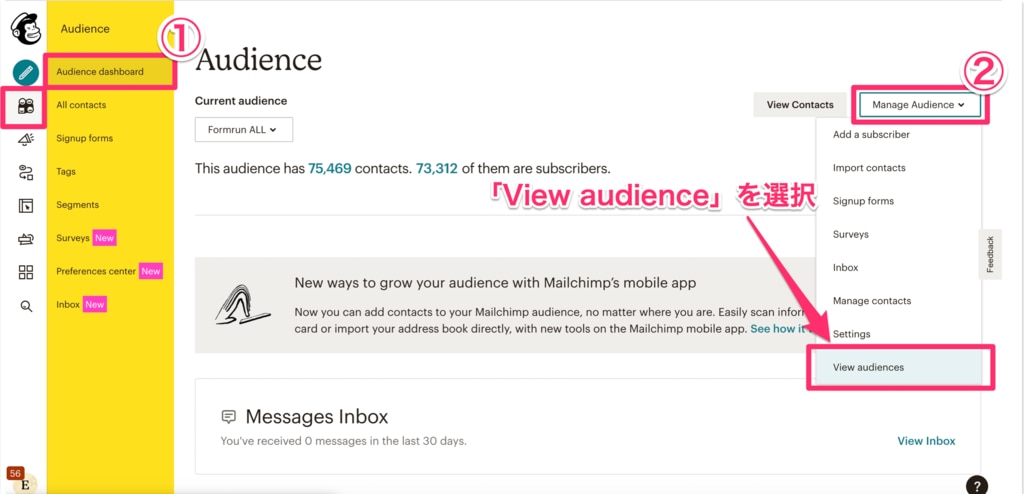
4. 「Create audience」を2箇所クリックする
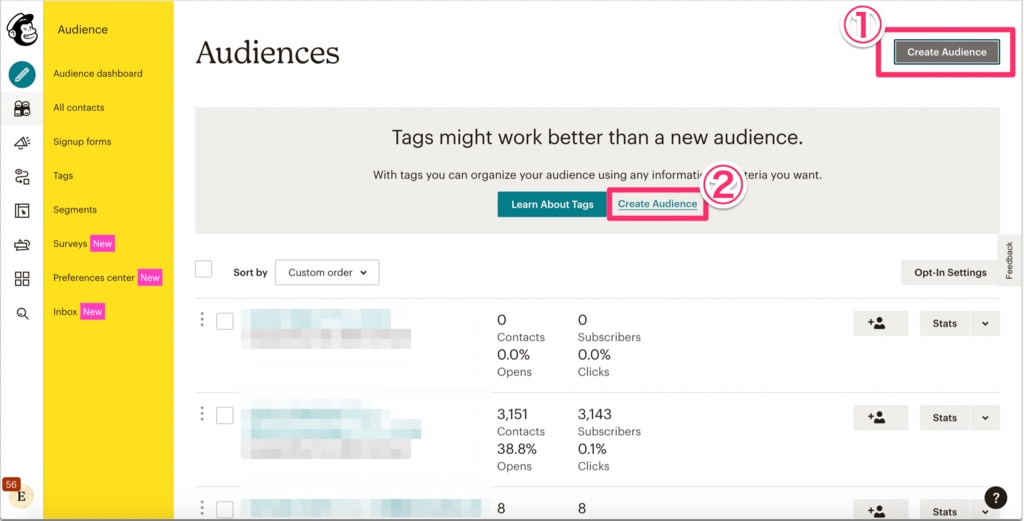
5. 「Create Audience」画面にてAudienceの設定をする
6.「Audience Details」の記入欄の記入が完了したら、 ページ最下部の下の「Save」をクリックする
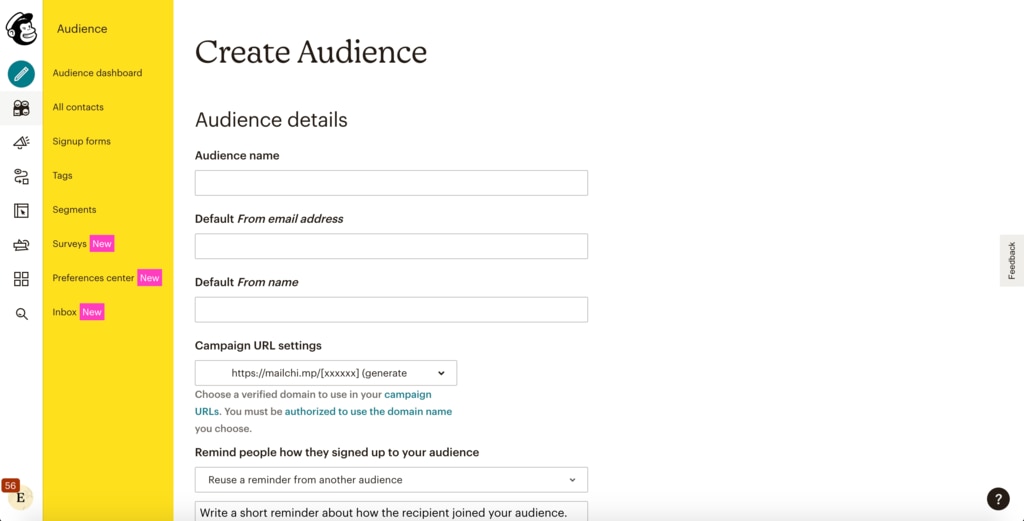
Mailchimpへの出力(formrun管理画面にて)
formrunとMailchimpを連携すると、特定のステータスに入っているメールアドレスをMailchimpのリストに取り込むことができます。
まずは、ボード画面にて一斉送信したい方のカードを任意のステータスに移動させましょう。
その後、該当ステータスのカードのデータをMailchimpに出力できます。
Mailchimpへの出力方法
- 連携を行ったフォームのボード画面にあるステータス右「⋯」をクリックする
- 「Mailchimpに出力」を選択する
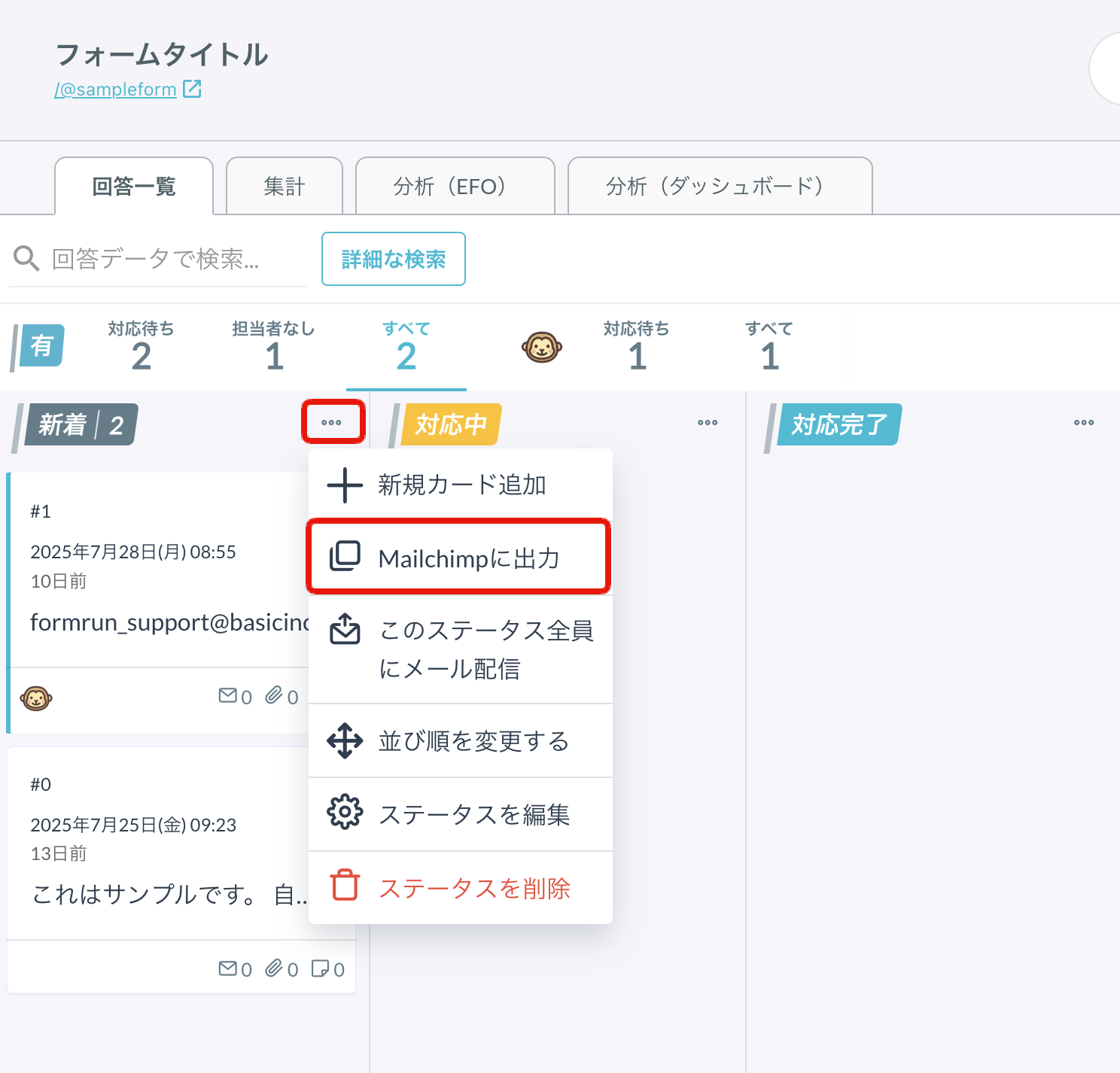
3. 以下のモーダルから、「リストID」欄よりMailchimpの出力先Audienceを選択し、モーダルの右上の「エクスポート」ボタンをクリックする
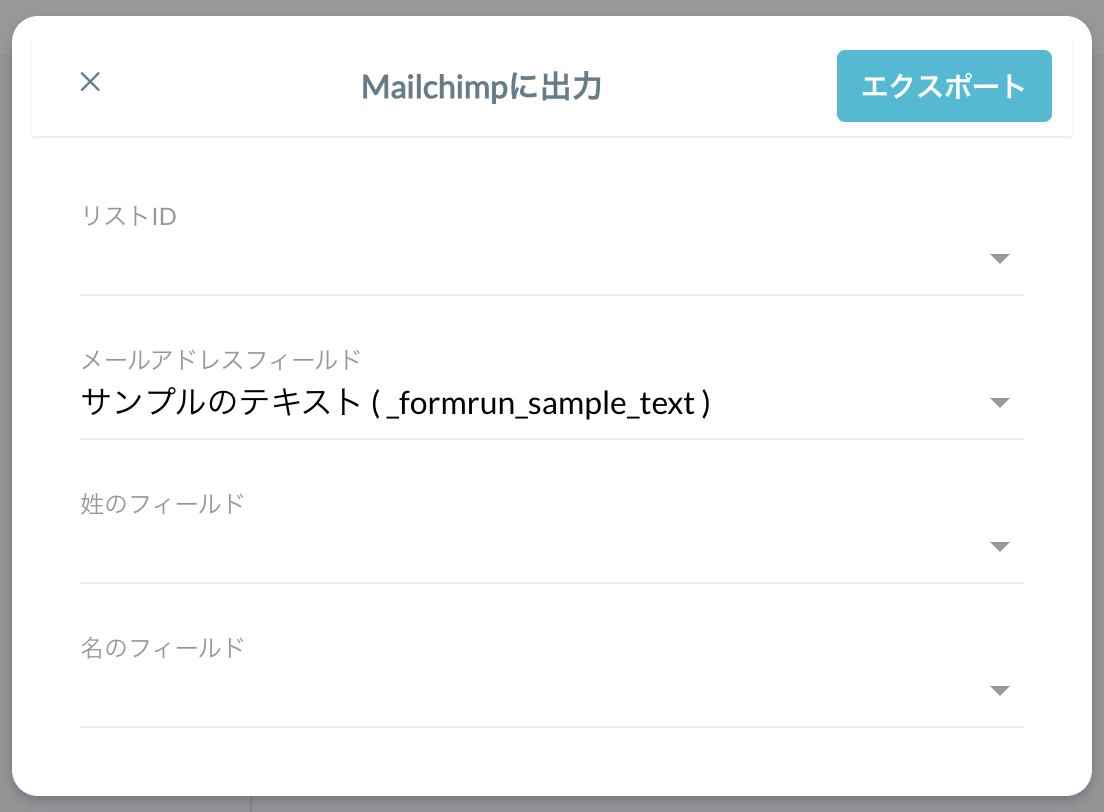
出力後のAudienceの確認(Mailchimp管理画面にて)
Mailchimpへメールアドレスの出力が完了すると、該当Audience内に反映されます。
Audienceへの遷移方法
- Mailchimpの画面左上より「Audience>Audience dashboard」を選択する
- Audience画面にて「Current Audience」欄より該当Audienceを選択する
- 「View Contacts」をクリックする
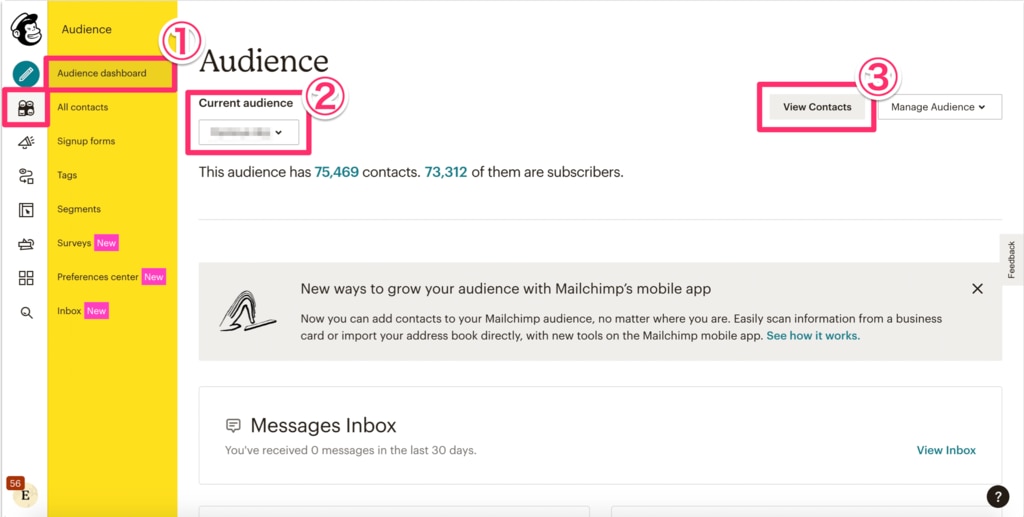
出力したメールアドレスを確認後、Mailchimpから一斉送信にお取り組みいただけます。
※ Mailchimpでは、同じメールアドレスを短時間の間にリストへ出力できません
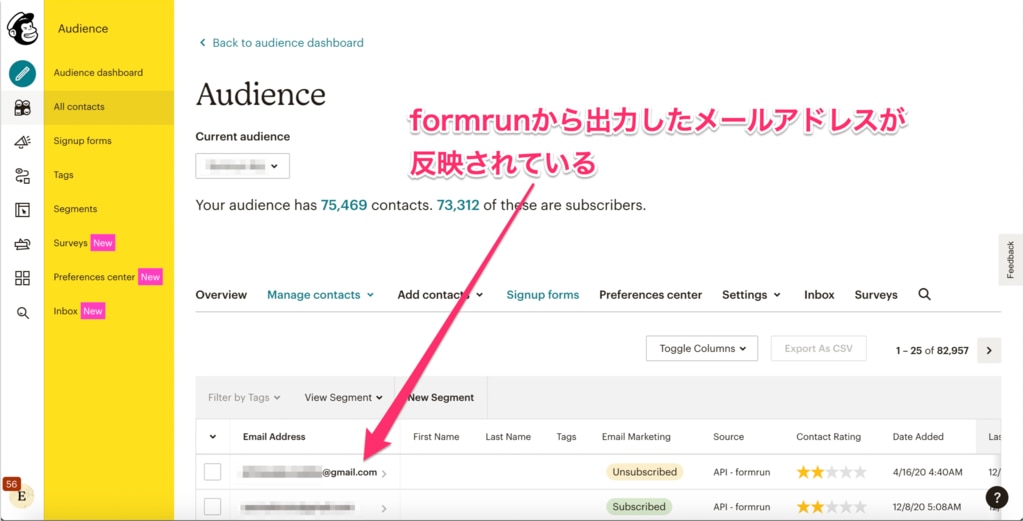
Campaignの作成(Mailchimp管理画面にて)
Campaignより一斉送信メールの内容、件名、送信先、送信元を設定し、メールを一斉送信できます。
Campaignの作成手順
- Mailchimpにて「Campaign>All Campaigns」に遷移する
- 「Create Campaign」をクリックし、Campaignを作成する
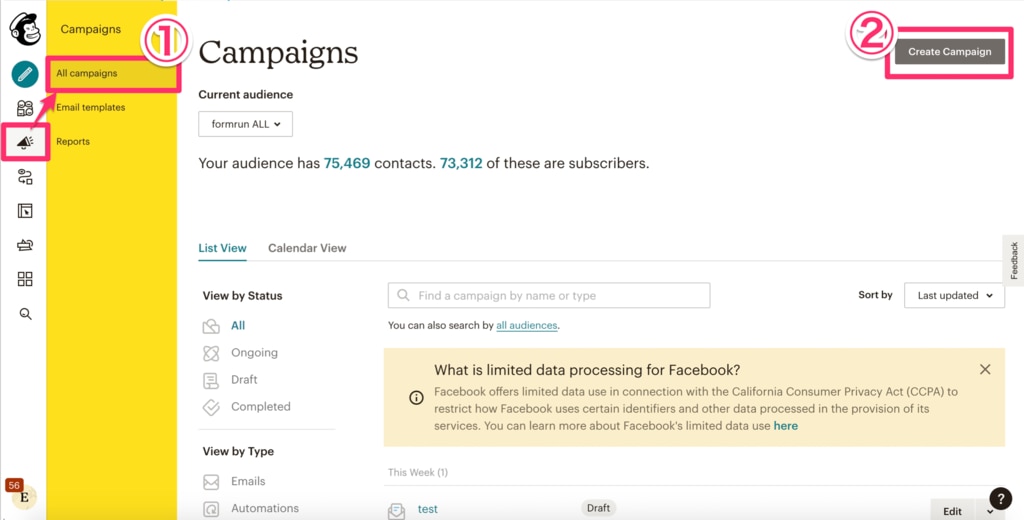
3. 「Email」を選択する
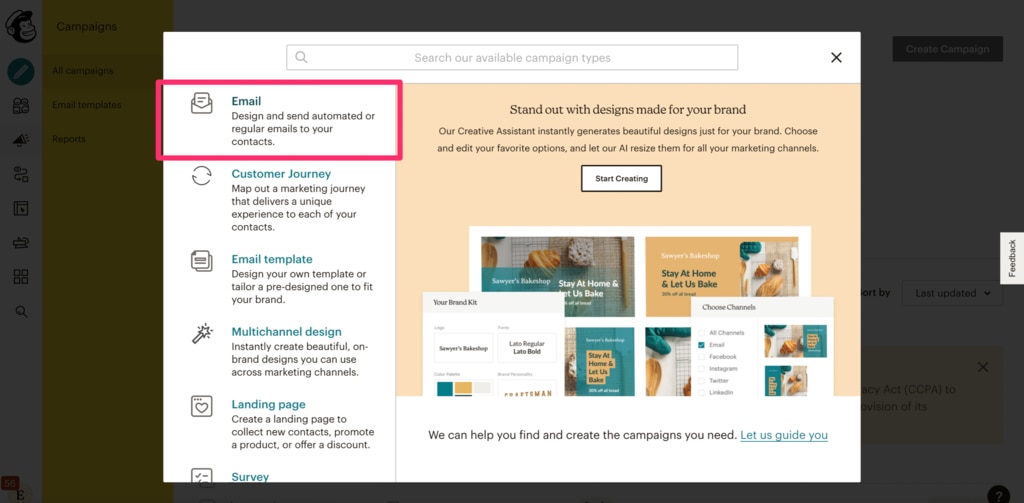
4. 「Campaign Name」を記入する
5. Campaignの設定をする
・Toより該当Audienceを選択する
・Fromの「Name」より差出人名を記入、「Email Address」にはReply-toメールアドレスを記入する
・「Subject」より件名を記入する
・「Contents」よりメール内容を作成する
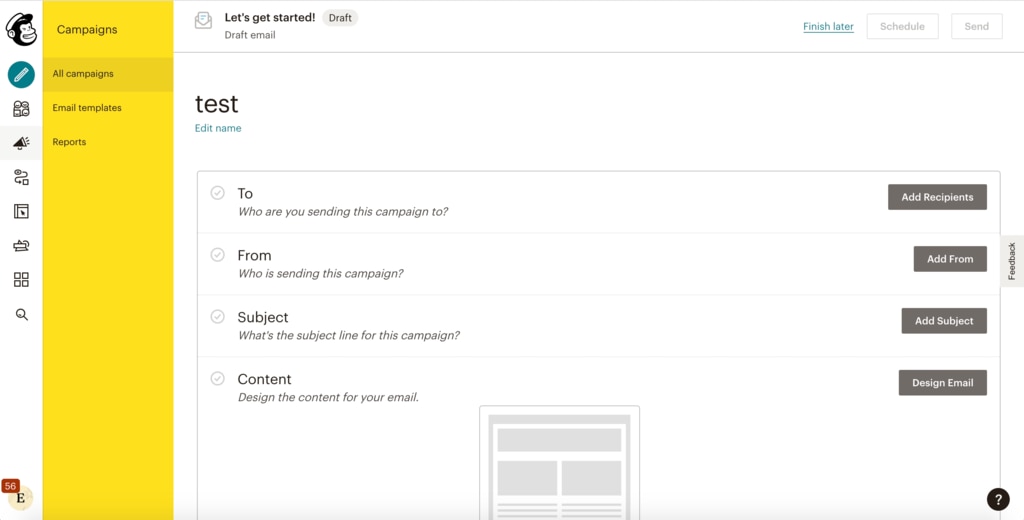
6. Campaignの詳細の設定が完了したら「Send」をより一斉送信を行う